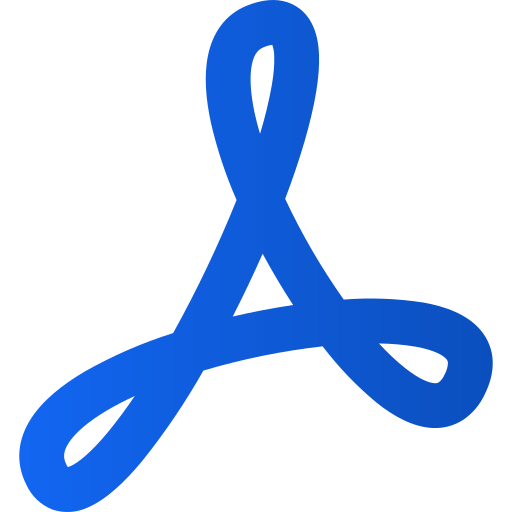Téléchargement de PDF dans Prenly
Art. no. 216091747
Le téléchargement d'un PDF pour le mode lecture seule d'un journal se fait directement dans l'Espace de travail Prenly.
Indépendamment de ce que vous souhaitez publier, vous devez d'abord sélectionner une publication pour héberger votre PDF. Sélectionnez la publication dans le titre Prenly de votre choix en appuyant sur la carte de publication, soit sur l'image de couverture, soit sur la barre de nom.
Si la publication n'existe pas, sélectionnez le bouton "Créer une publication" pour créer une nouvelle publication sur le titre Prenly sélectionné.
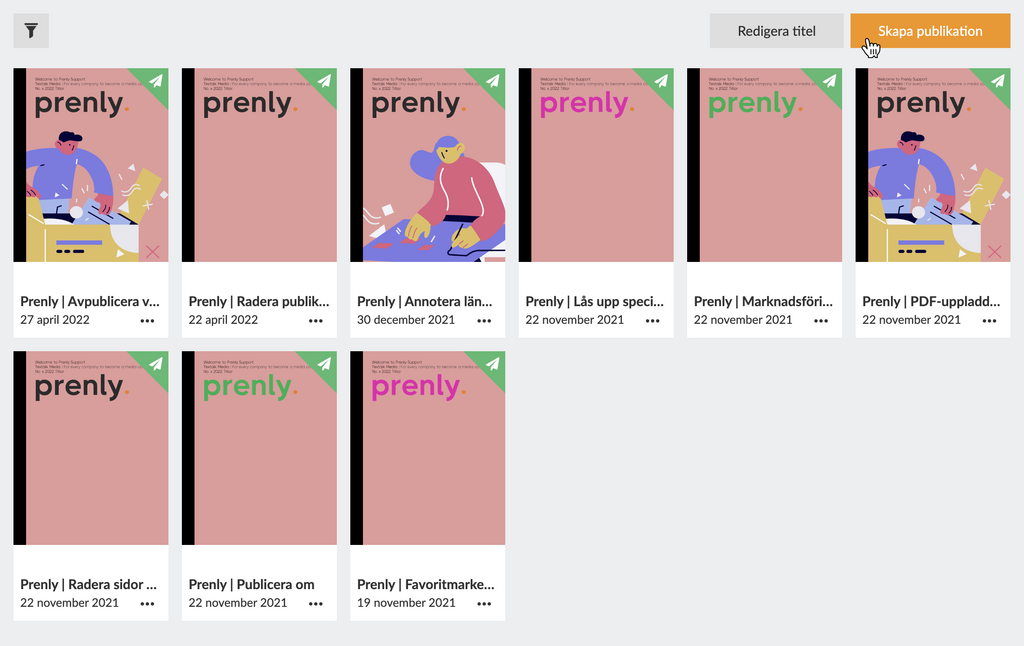
Sélectionnez "Créer une publication" pour créer une nouvelle publication.
Saisissez une date et un nom. Sélectionnez si la publication doit être publique ou "Identique au titre" pour utiliser les paramètres généraux d'autorisation de lecture du titre.
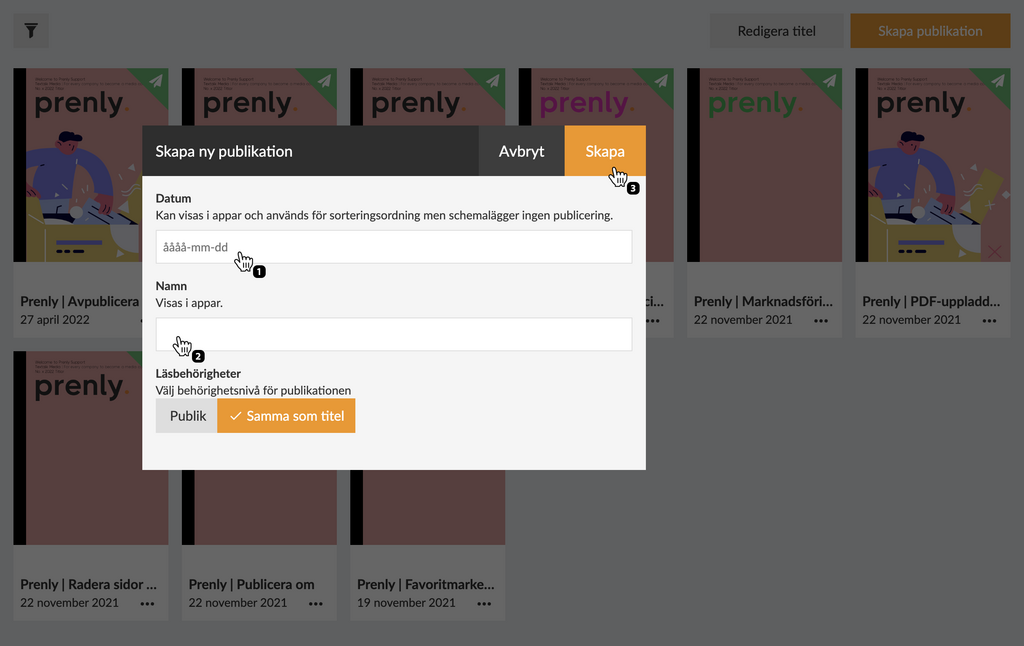
Configurez votre nouvelle publication en saisissant une date et un nom avant de la créer en cliquant sur le bouton "Créer".
Une fois que vous êtes satisfait de la configuration, sélectionnez "Créer" pour créer votre nouvelle publication. Par défaut, Prenly utilisera la date sélectionnée comme nom de publication lorsque Prenly créera automatiquement une nouvelle publication ; mais vous êtes libre de choisir le nom que vous souhaitez.
Vous êtes maintenant prêt à suivre ces étapes simples pour télécharger votre PDF :
1. Sélectionnez la publication dans laquelle vous souhaitez télécharger un PDF.
2. Sélectionnez le panneau "Pages".
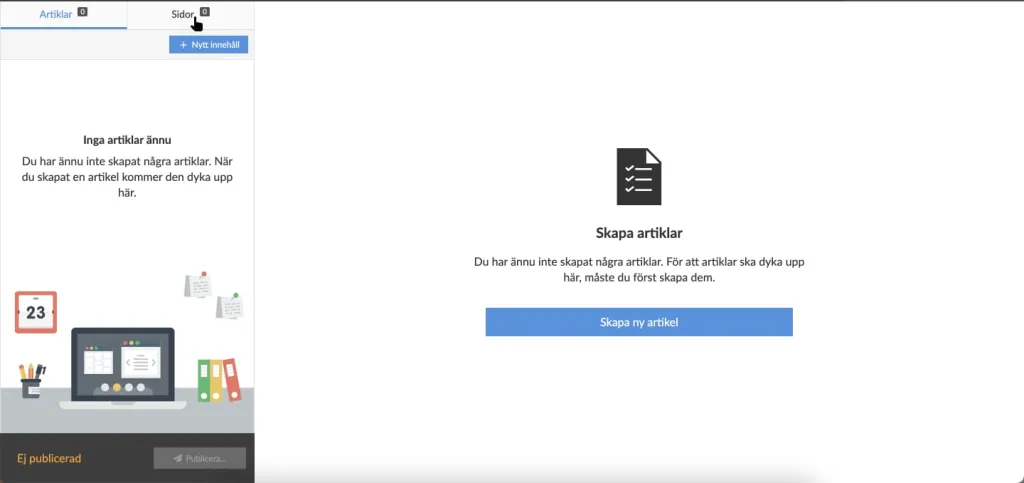
Sélectionnez les pages pour télécharger un PDF dans la publication sélectionnée.
3. Sélectionnez "Upload PDF".
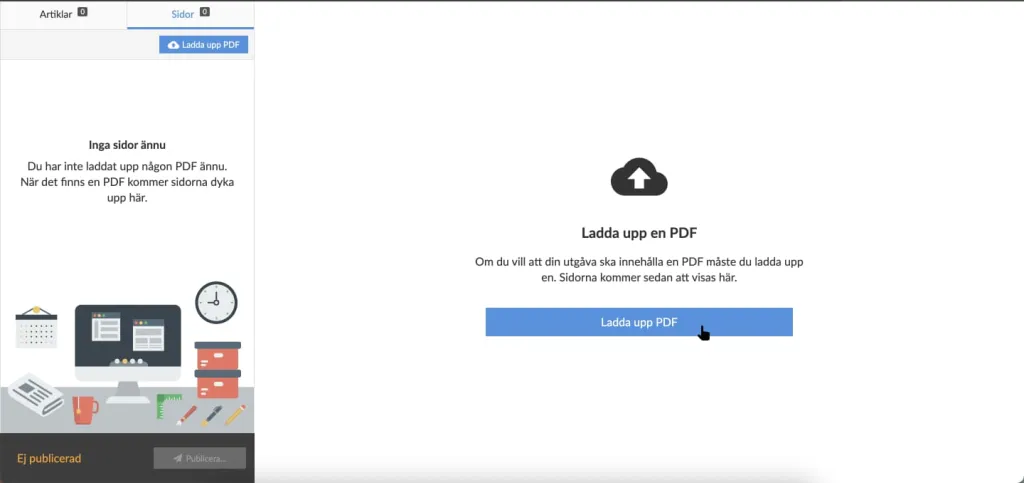
Sélectionnez "Upload PDF" pour télécharger le PDF sélectionné.
4. Sélectionnez une section de journal existante dans le menu déroulant ou, si vous souhaitez créer une nouvelle section de journal, sélectionnez "Créer une nouvelle section" et saisissez le nom de la section de journal souhaitée.
1/2
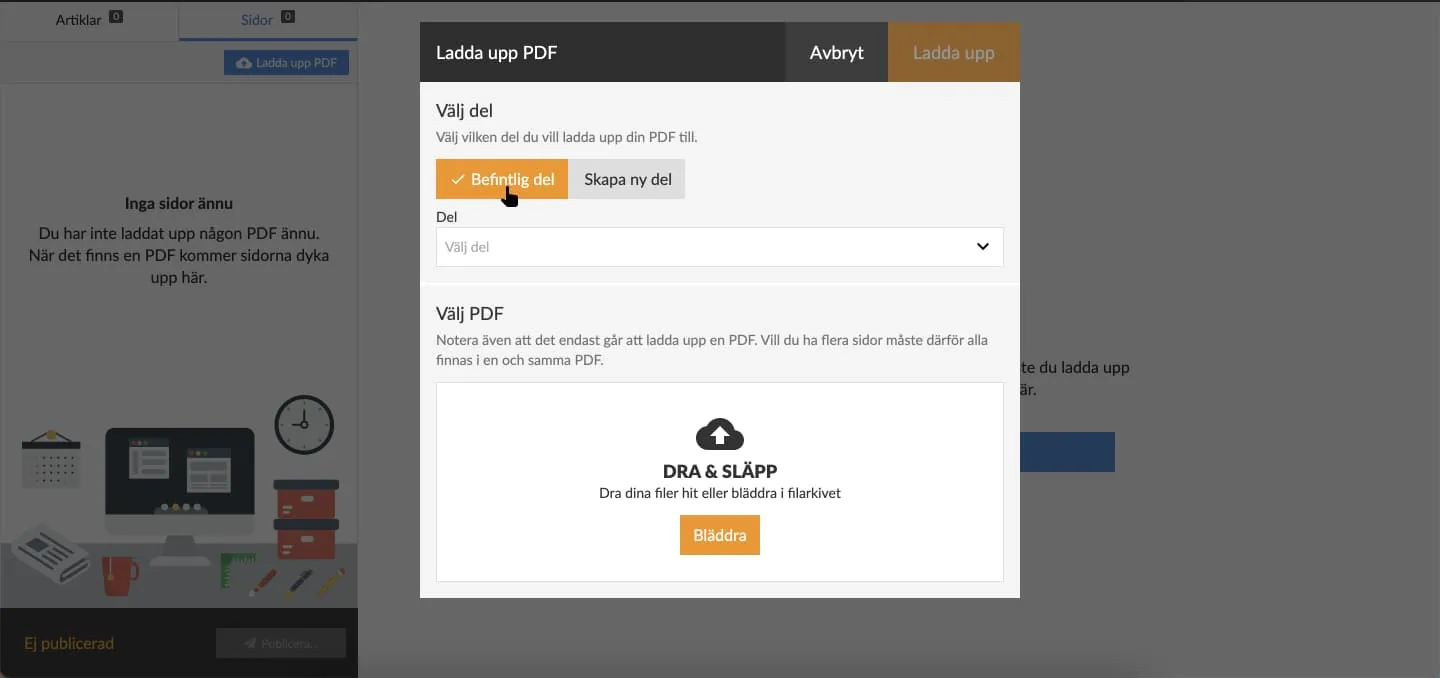
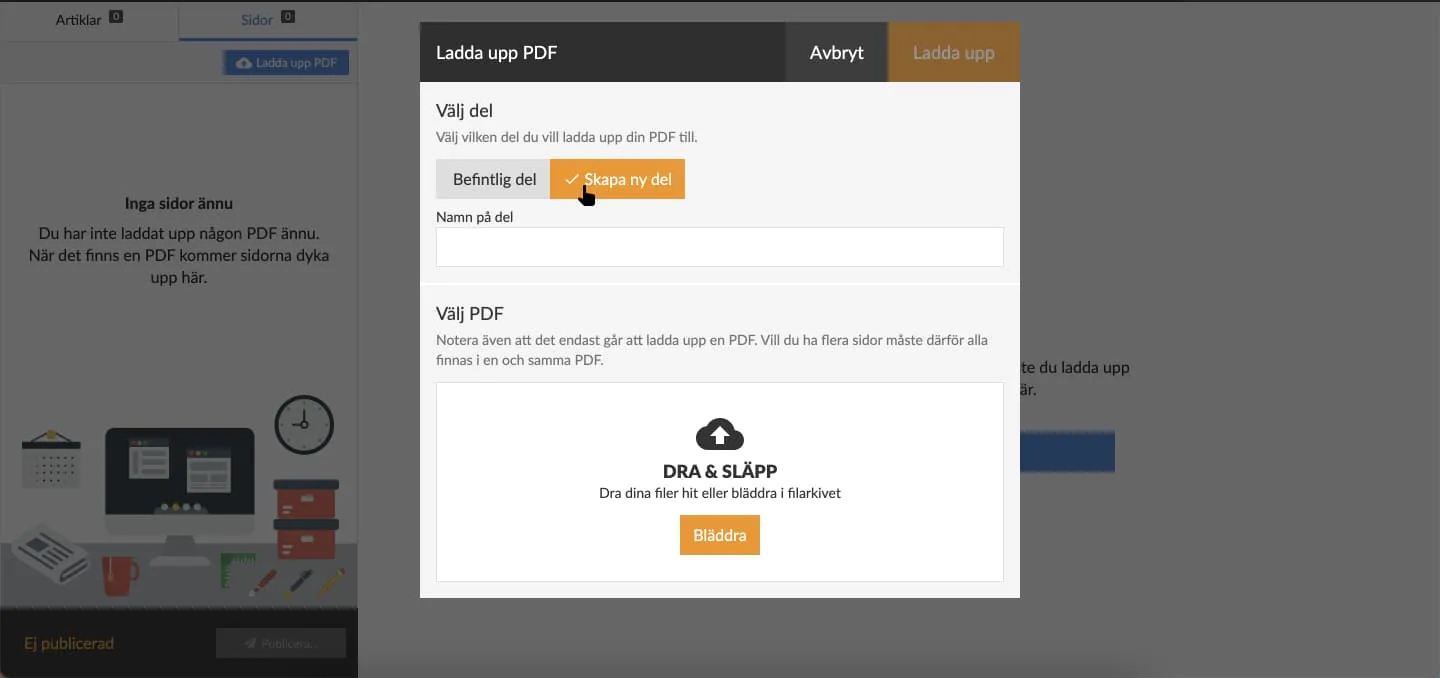
Sélectionnez "Partie existante" pour télécharger le PDF d'une section de journal existante.
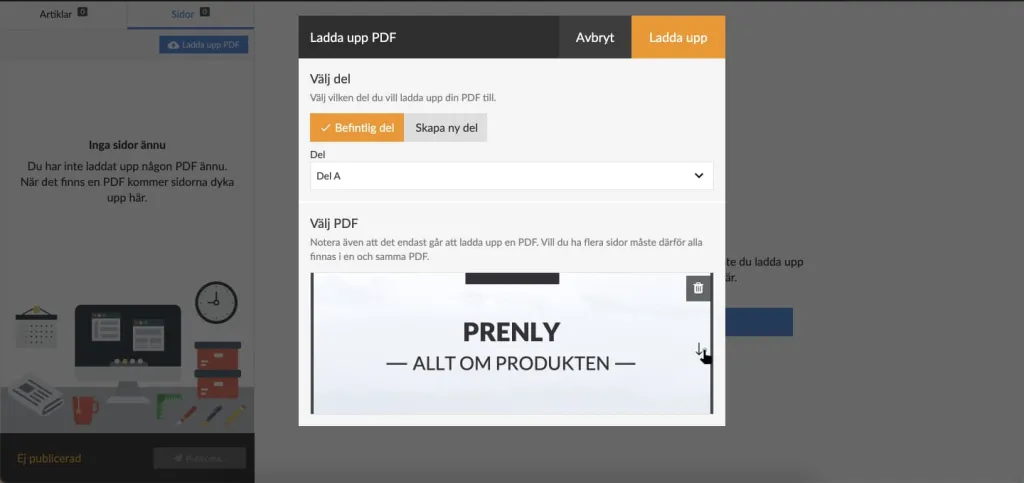
Dans le menu déroulant de "Partie existante", sélectionnez une partie de journal vers laquelle télécharger le PDF.
5. Sélectionnez "Parcourir" dans la zone située sous la section "Sélectionner un PDF" pour ouvrir le sélecteur de fichiers dans lequel vous pouvez sélectionner un PDF à télécharger qui est enregistré sur votre disque local. Une fois que vous avez sélectionné un PDF, Prenly vous donne un aperçu du document. Sélectionnez ensuite "Télécharger" pour commencer le processus de téléchargement.
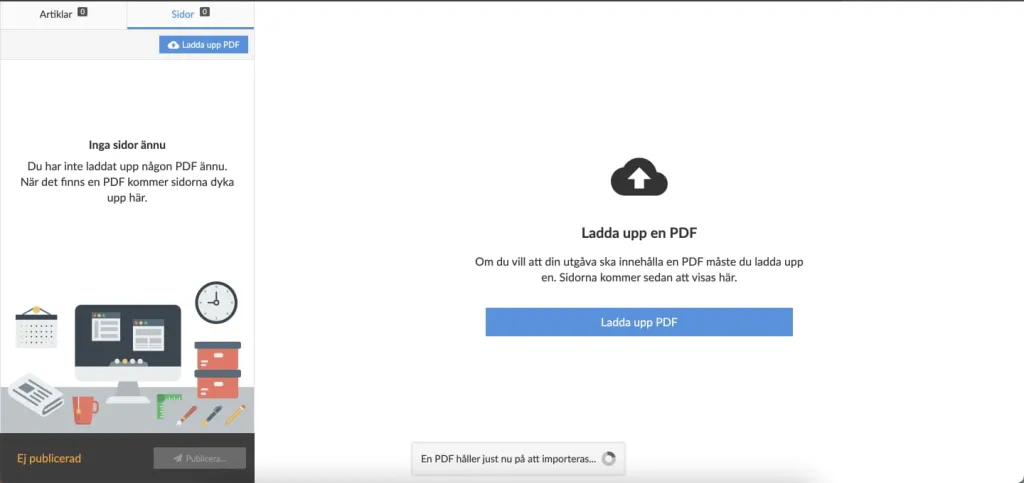
Prévisualisez votre PDF en le faisant glisser vers le bas.
Le téléchargement peut prendre quelques minutes. Une fois le processus terminé, l'interface se recharge.
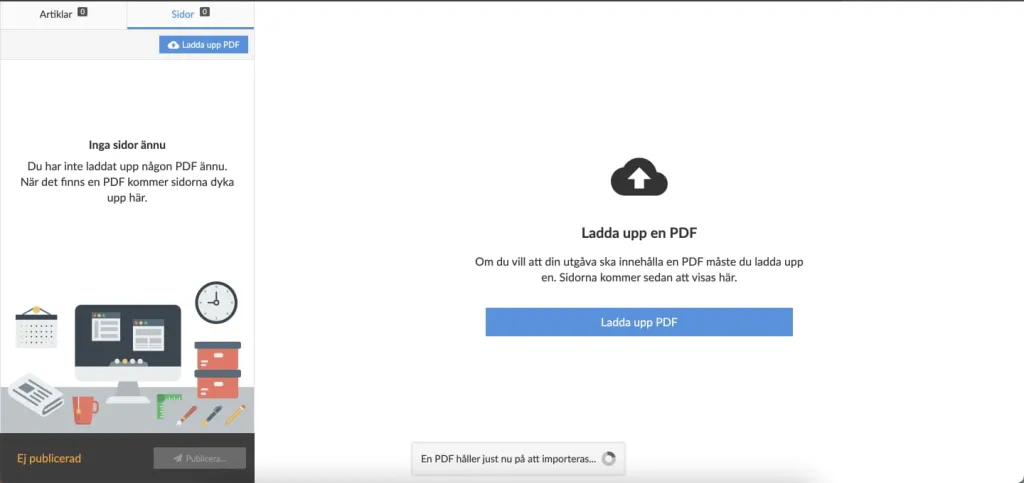
Pendant que le système traite votre PDF, vous pouvez quitter l'interface ou attendre. Une fois le téléchargement terminé, l'interface se rechargera.
6. Vérifiez que vous êtes satisfait de l'aspect des pages.
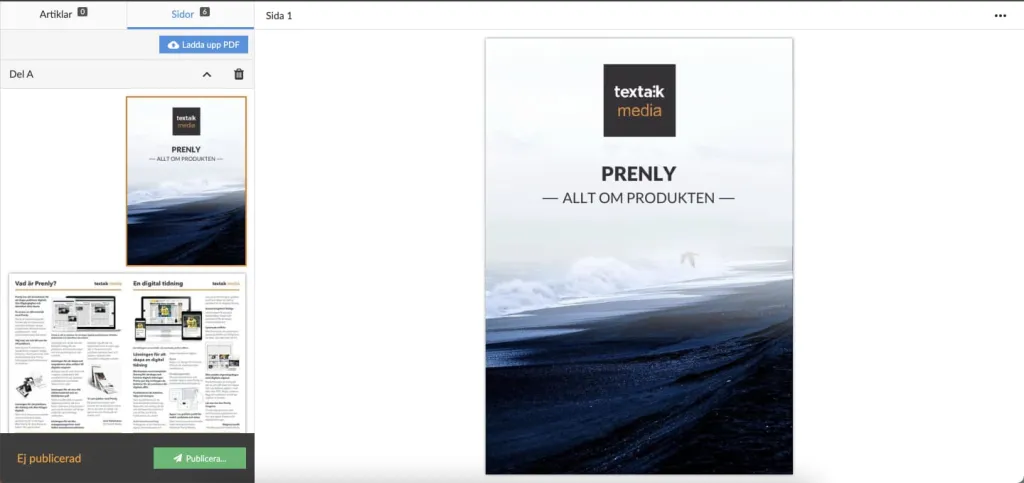
Une fois le téléchargement terminé, vous verrez le résultat. Pour que vos lecteurs puissent voir le résultat, vous devez publier une nouvelle version de votre publication.
Si vous souhaitez que vos lecteurs aient accès à votre PDF téléchargé, l'étape suivante consiste à publier une nouvelle version de votre publication.
Vous pouvez également regarder la vidéo suivante pour savoir "comment télécharger un PDF pour Prenly". N'oubliez pas de créer d'abord une publication pour héberger votre PDF (voir ci-dessus).
Comment télécharger un PDF.